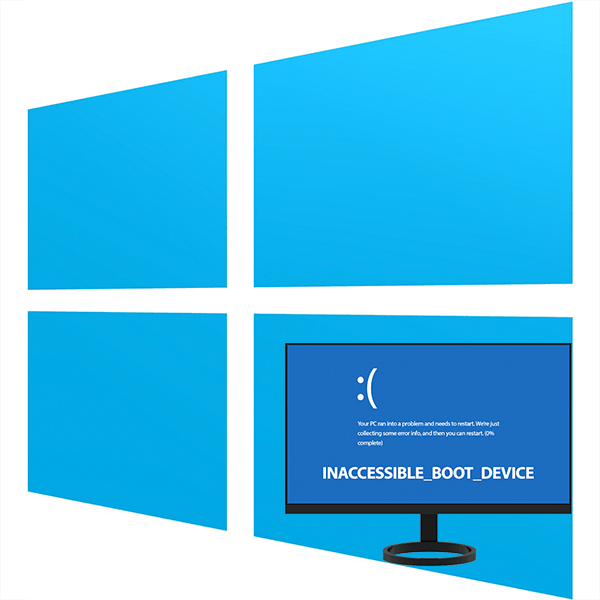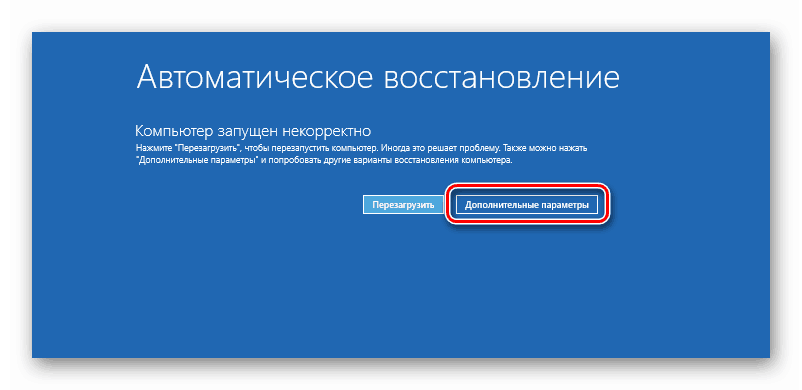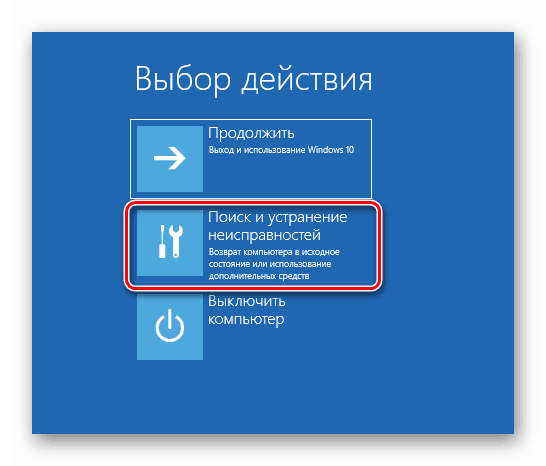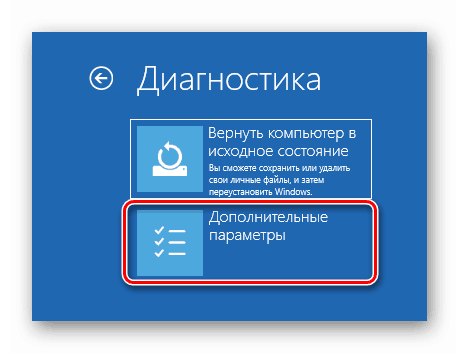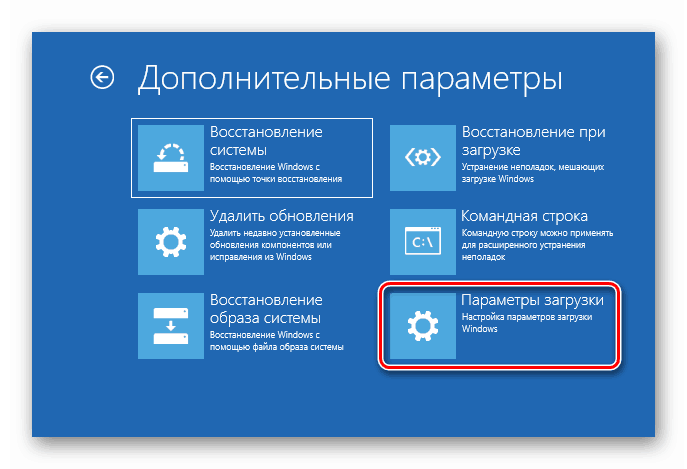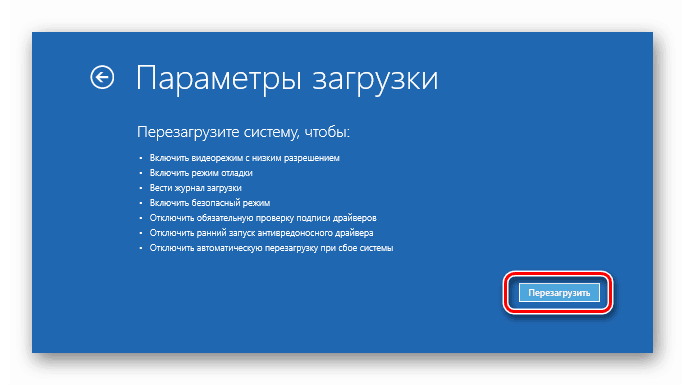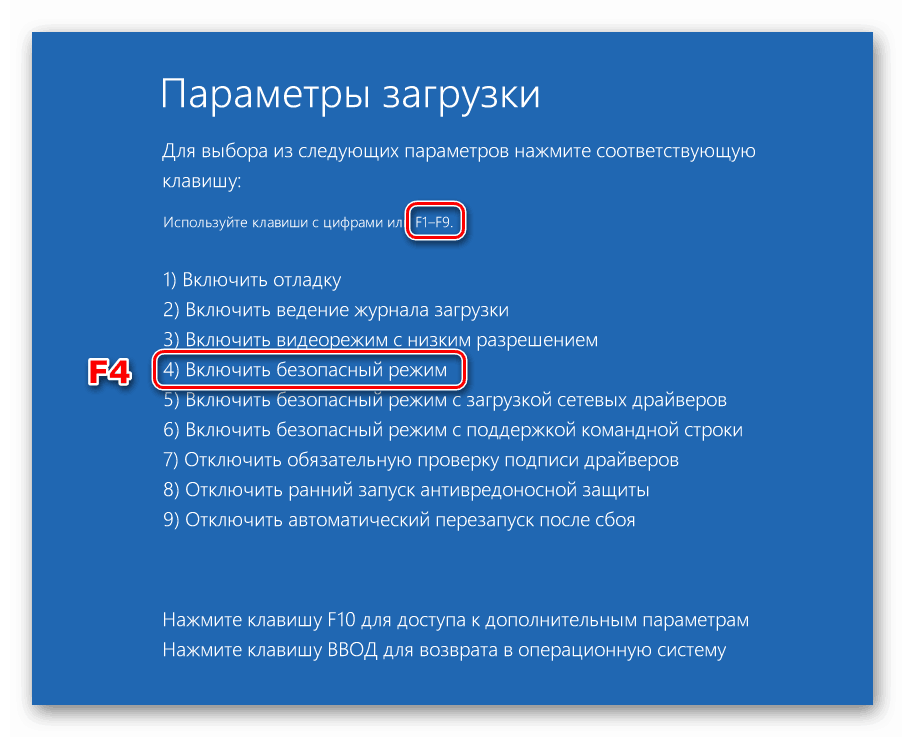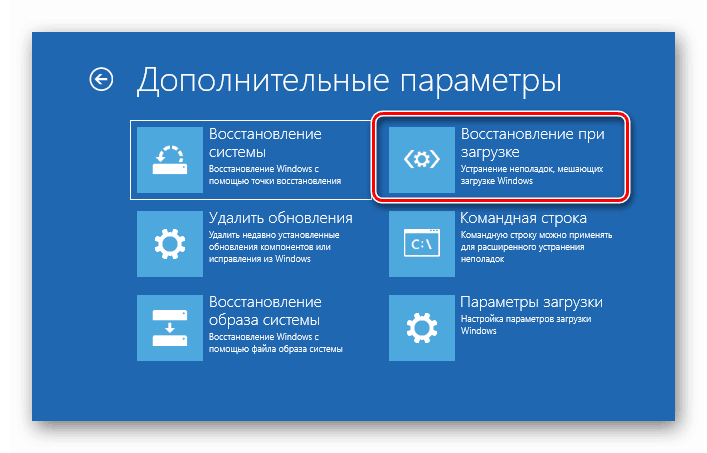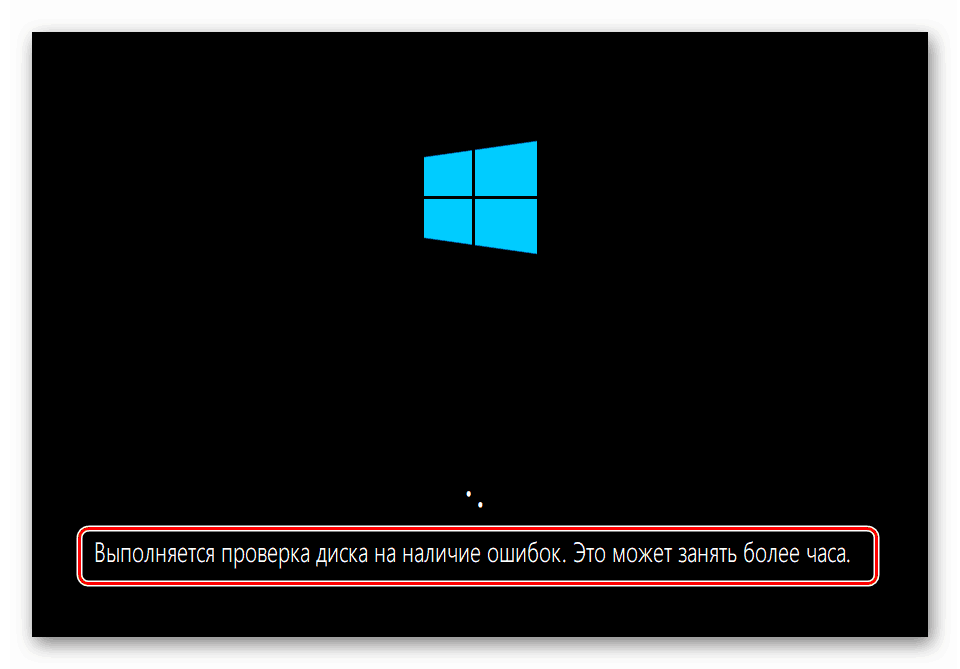رفع خطا "INACCESSIBLE_BOOT_DEVICE" در ویندوز 10
"ده"، مانند هر سیستم عامل دیگر این خانواده، از زمان به زمان با اشتباهات کار می کند. ناخوشایند ترین کسانی هستند که عملکرد سیستم را مختل می کنند و حتی از ظرفیت کاری محروم می شوند. امروز ما یکی از آنها را با کد "INACCESSIBLE_BOOT_DEVICE" بررسی خواهیم کرد، که منجر به یک صفحه آبی مرگ می شود.
محتوا
خطا "INACCESSIBLE_BOOT_DEVICE"
این شکست به ما در مورد مشکلات با دیسک بوت می گوید و دلایل متعددی دارد. اول از همه، این ناتوانی در راه اندازی سیستم به دلیل این واقعیت است که فایل های مربوطه را پیدا نکرده است. این اتفاق می افتد پس از به روز رسانی بعدی، بازگرداندن و یا تنظیم مجدد تنظیمات کارخانه، تغییر ساختار حجم در رسانه ها و یا انتقال سیستم عامل به "سخت" یا SSD دیگر.
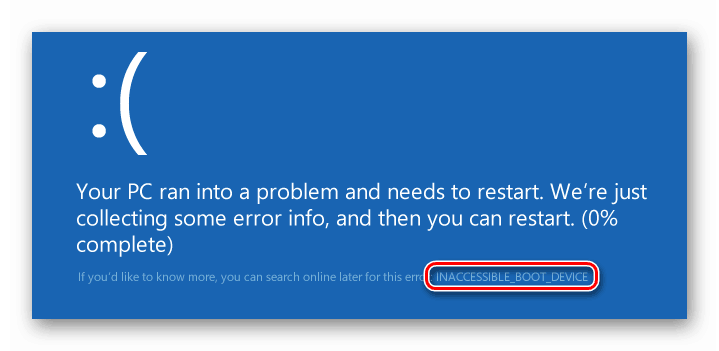
عوامل دیگری نیز وجود دارد که بر این رفتار تاثیر می گذارد. بعد، ما دستورالعمل هایی برای حل این شکست ارائه خواهیم داد.
روش 1: تنظیم BIOS
اولين چيزي که بايد در مورد اين وضعيت فکر کنيد خرابي در دستور boot در BIOS است. پس از اتصال درایوهای جدید به کامپیوتر مشاهده می شود. سیستم ممکن است فایلهای بوت را در صورت عدم دسترسی به اولین دستگاه موجود در لیست تشخیص دهد. مشکل با اصلاح پارامترهای سیستم عامل حل شده است. در زیر یک لینک به یک مقاله با دستورالعمل ارائه می دهیم که در مورد تنظیمات رسانه های قابل جابجایی می گوید. در مورد ما، اقدامات مشابه خواهد بود، اما به جای یک درایو فلش، یک دیسک بوت وجود خواهد داشت.
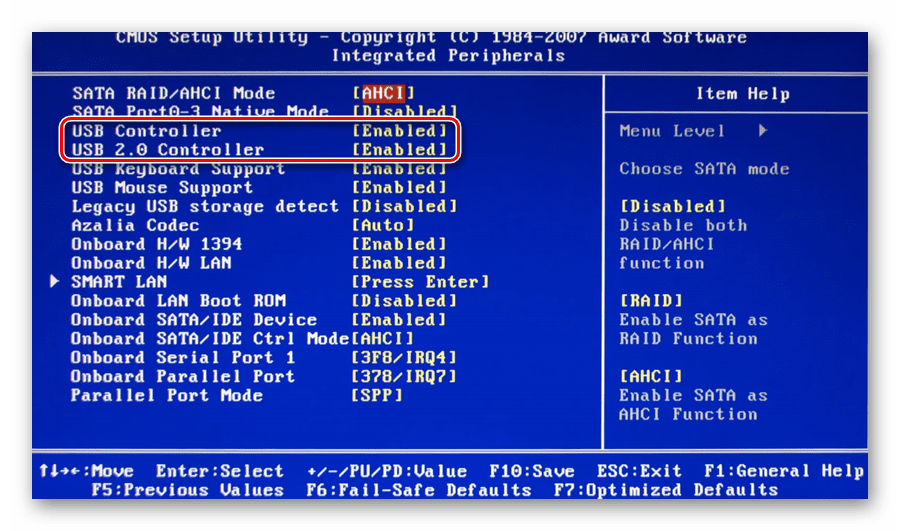
جزئیات بیشتر: پیکربندی BIOS برای بوت شدن از درایو فلش
روش 2: "حالت ایمن"
این، ساده ترین روش استفاده می شود اگر پس از بازگرداندن یا به روز رسانی ویندوز از یک شکست رخ می دهد. بعد از اینکه روی صفحه نمایش با توضیح خطا ناپدید می شود، منوی بوت ظاهر می شود، که در آن مراحل شرح داده شده در زیر باید انجام شود.
- به تنظیمات پیشرفته بروید
![به تنظیم گزینه های بوت اضافی در ویندوز 10 بروید]()
- رفتن به عیب یابی
![تغییر در عیب یابی هنگام بارگذاری ویندوز 10]()
- دوباره بر روی "پارامترهای اضافی" کلیک کنید.
![تنظیمات گزینه boot پیشرفته در ویندوز 10 را اجرا کنید]()
- "گزینه های بوت ویندوز" را باز کنید .
![به تنظیمات ویندوز 10 گزینه های بوت بروید]()
- در صفحه بعد روی "Restart" کلیک کنید.
![راه اندازی مجدد را قبل از تنظیم پارامترها در ویندوز 10]()
- برای شروع سیستم در حالت "Safe Mode" ، کلید F4 را فشار دهید.
![ویندوز 10 را در حالت امن از منوی بوت اجرا کنید]()
- ما به سیستم معمولی وارد سیستم می شویم و سپس دستگاه را از طریق دکمه "شروع" راه اندازی مجدد کنید.
اگر خطا دلایل جدی نداشته باشد، همه چیز خوب خواهد شد.
همچنین ببینید: حالت امن در ویندوز 10
روش 3: راه اندازی مجدد
این روش شبیه به یک قبلی است. تفاوت در این حقیقت است که "درمان" توسط یک سیستم خودکار به کار گرفته می شود. پس از ظاهر شدن صفحه بازیابی، مراحل 1 تا 3 را از دستورالعمل قبلی انجام دهید.
- بلوک "بازیابی در هنگام بوت" را انتخاب کنید.
![به ویندوز 10 راه اندازی مجدد ابزار را تغییر دهید]()
- این ابزار تشخیص و اعمال اصلاحات لازم را انجام خواهد داد، به عنوان مثال، یک بررسی دیسک را برای خطاها انجام می دهد. صبور باشید، زیرا روند می تواند بسیار طول بکشد.
![به طور خودکار مشکلات بوت در ویندوز 10 را رفع کنید]()
اگر نتوانستید ویندوز را بارگیری کنید، پیش بروید.
همچنین ببینید: پس از بروزرسانی خطای راه اندازی ویندوز 10 رفع شد
روش 4: تعمیر فایل های بوت
عدم بوت شدن سیستم همچنین می تواند نشان دهد که فایل ها آسیب دیده یا حذف می شوند، به طور کلی، هیچ فایلی در پارتیشن مربوط به دیسک یافت نشد. شما می توانید آنها را بازگردانید، سعی کنید آنهایی کهن قدیمی را عوض کنید یا موارد جدیدی ایجاد کنید. این کار در محیط بازیابی یا با استفاده از رسانه های قابل بوت انجام می شود.
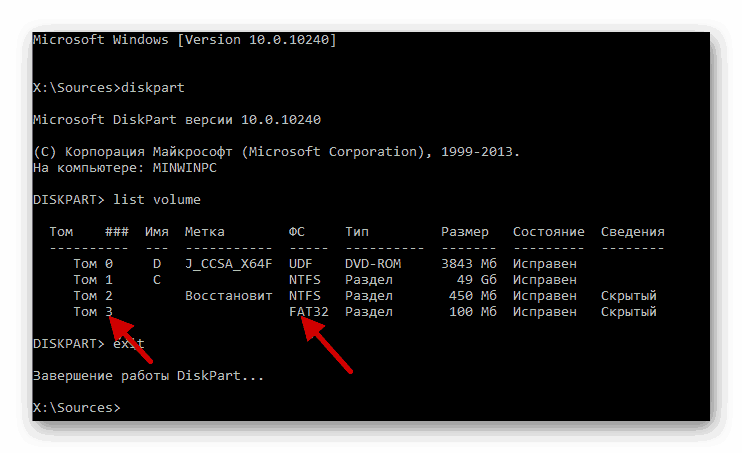
جزئیات بیشتر: راه هایی برای بازگردانی بوت لودر ویندوز 10
روش 5: بازگردانی سیستم
با استفاده از این روش به این واقعیت پی خواهید برد که تمام تغییرات در سیستم قبل از لحظه ای که خطایی رخ داده است، لغو خواهد شد. این به این معنی است که نصب برنامه ها، درایورها یا به روز رسانی ها باید مجددا ساخته شود.
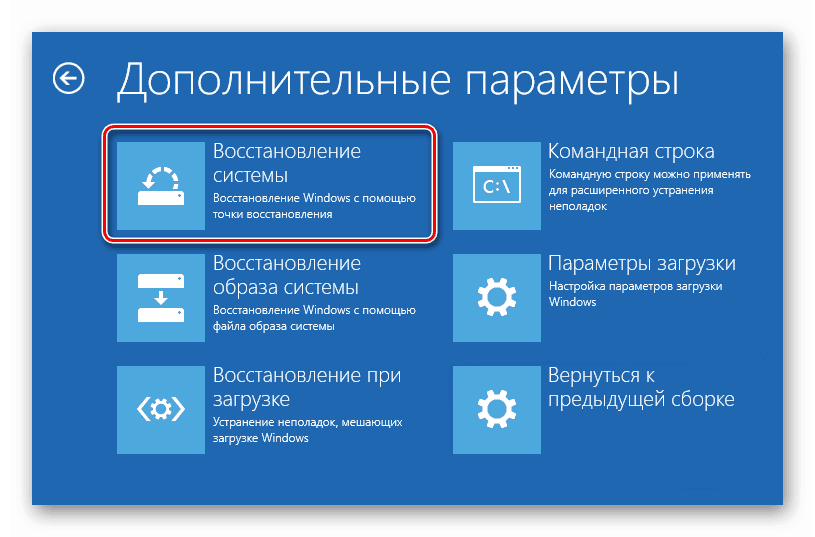
جزئیات بیشتر:
بازگرداندن ویندوز 10 به حالت اولیه
بازگشت به نقطه بازیابی در ویندوز 10
نتیجه گیری
اصلاح خطای INACCESSIBLE_BOOT_DEVICE در ویندوز 10 اگر به دلیل مشکلات سیستم جدی رخ داده باشد، وظیفه دشواری است. ما امیدواریم وضعیت شما خیلی بد نیست. تلاش های ناموفق برای بازگرداندن سیستم به کار باید منجر به این ایده شود که ممکن است یک شکست فیزیکی دیسک وجود داشته باشد. در این مورد، تنها جایگزینی و نصب مجدد آن «ویندوز» کمک خواهد کرد.